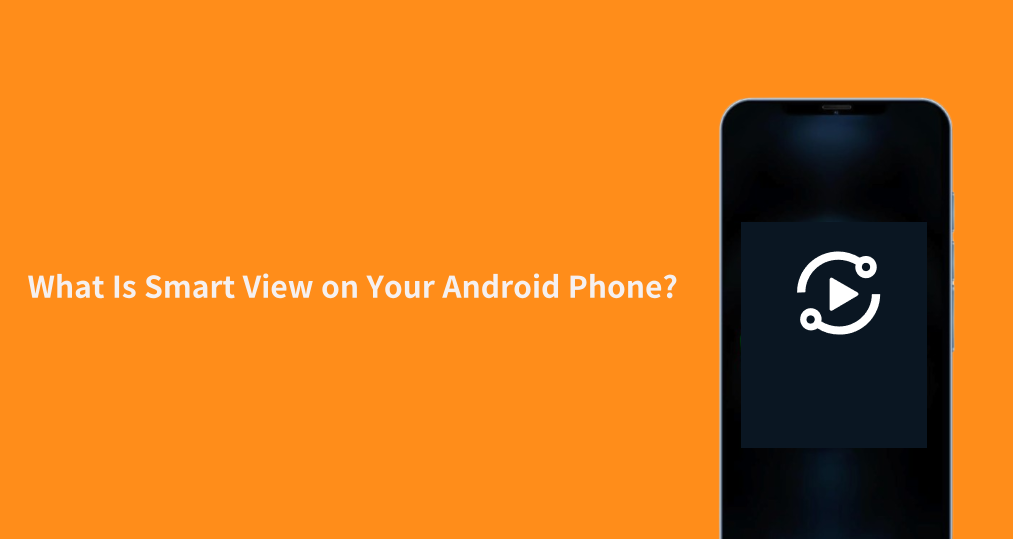
Hey, fellow Samsung fans! If you've ever wondered, “O que é Smart View no Android?” or struggled to mirror your screen to a Samsung TV, this is your go-to guide. As a Samsung enthusiast, I'm here to break down everything you need to know about this game-changing feature—including hidden tips, compatibility fixes, and step-by-step instructions. Let's dive in!
Índice
O que é Smart View no Android?
When we talk about Smart View on Android, we're referring to two related but distinct concepts: the Smart View feature and the Smart View app. Both work together to allow you to Conecte seu telefone à sua TV. Para uma experiência cinematográfica, mas cada um desempenha um papel único no processo.
Recursos do Samsung Smart View
The Samsung Smart View feature is a built-in functionality on your Samsung Android phone that enables wireless connection to a Samsung TV or compatible device. Essentially, it allows your phone's content to be displayed on a larger screen without needing any cables. This feature uses Wi-Fi Direct or a shared Wi-Fi network to establish a seamless connection between your phone and the TV.
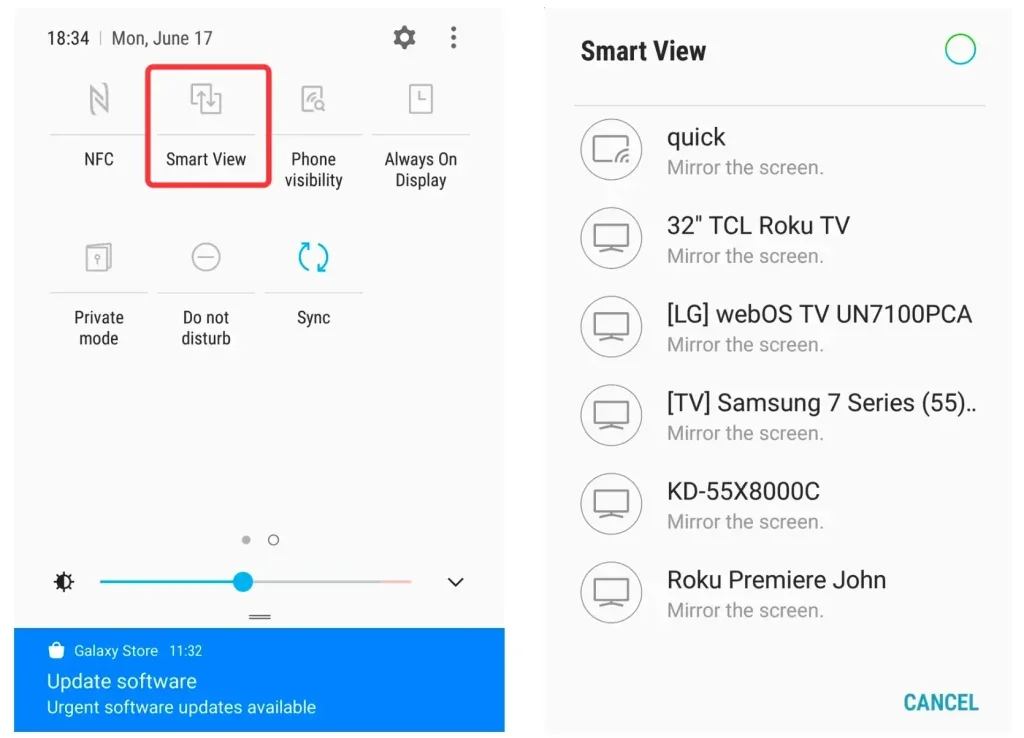
The Smart View feature allows you to mirror your phone screen or cast specific media like videos, photos, and apps to your Samsung TV. It's compatible with most modern Samsung Smart TVs and non-Samsung TVs.
You may ask, "Where is Smart View on my phone?". To find the Smart View feature on your Android phone, swipe down from the top of your screen to access the Quick Settings menu. You should see the Smart View icon. Tap it, and you'll be presented with a list of available devices to connect to. Select your TV, and your phone's display will instantly appear on the larger screen.
Samsung Smart View App
O aplicativo Smart View é um aplicativo dedicado disponível em dispositivos Samsung que complementa o recurso Smart View. Ele foi descontinuado pela Samsung em outubro de 2020 e substituído pelo aplicativo SmartThings para controlar TVs Samsung. Este aplicativo amplia a gama de controle que você tem sobre o conteúdo que compartilha e oferece funcionalidade adicional, como controlando a TV do seu telefone.

With the app, you can easily cast media like photos, videos, or apps to a Samsung TV. It's particularly useful if you want to cast specific content from apps that support casting, like YouTube or Netflix. The app is typically pre-installed on Samsung devices, but it can also be downloaded from the Google Play Store e Loja de Aplicativos da Apple Se necessário.
How does Smart View work? Just open it on your phone, and it will automatically search for compatible devices on the same Wi-Fi network. Once your Samsung TV appears on the list, tap it to connect. You'll be able to mirror your screen or cast specific media to your TV seamlessly. If your device isn't pre-installed with the app, you can download it and follow the same steps.
Corrigido: Smart View Não Funciona
O espelhamento de tela do Smart View é útil, mas às vezes apresenta problemas. Por que é? Smart View não está funcionandoComo corrigir o problema? Existem algumas pistas:
- Dispositivos Incompatíveis: Ensure both your Samsung phone and Samsung TV are compatible with Smart View. Most recent Samsung TVs support this feature, but older models might not. If that's the case, consider using the Aplicativo de Espelhamento de Tela para TV Samsung Como alternativa.
- Problemas de Rede: O Smart View requer que ambos os dispositivos estejam conectados à mesma rede Wi-Fi. Verifique se o seu telefone e TV estão na mesma rede e se a rede é estável.
- Bluetooth DesativadoAlgumas conexões também dependem do Bluetooth. Certifique-se de que o Bluetooth esteja ativado, tanto no seu telefone quanto na TV.
- Característica ou falha do aplicativo: If Smart View isn't working, try restarting your phone and TV, ensuring both devices have the latest software updates installed.
- Tempo de Conexão EsgotadoSe o Smart View não conseguir se conectar, tente aproximar seus dispositivos do roteador ou usar o Wi-Fi Direct para uma conexão mais forte.
Experimente o aplicativo de espelhamento de tela para TV Samsung.
Se o Smart View ainda não estiver funcionando ou sua TV for incompatível, o Aplicativo de espelhamento de tela para TV Samsung é uma ótima alternativa. Este aplicativo suporta TVs convencionais e pode ajudar a contornar problemas de compatibilidade. Ele permite que você espelhe facilmente o conteúdo do seu telefone Android para sua TV Samsung.

Para configurá-lo:
Paso 1. Baixe o aplicativo de Espelhamento de Tela da TV Samsung na Google Play Store.
Baixe o Aplicativo de Espelhamento de Tela
Paso 2. Certifique-se de que seu telefone Samsung e sua TV Samsung estejam conectados à mesma rede Wi-Fi.
Paso 3. Abra o aplicativo de Espelhamento de Tela e procure sua TV na lista de dispositivos disponíveis.
Paso 4. Selecione sua TV e permita que a conexão seja estabelecida.
Paso 5. Depois de conectado, você pode começar a transmitir conteúdo do seu telefone para a tela da TV.
Este aplicativo pode ajudar a suavizar quaisquer problemas que possam surgir com o recurso padrão Smart View, particularmente com dispositivos mais antigos ou não-Samsung.
Conclusão
What is Smart View mirror screen? Smart View Android is an incredibly useful feature for anyone who wants to share their phone's content on a larger screen. Whether you're using the built-in Smart View feature or the Smart View app, Samsung provides an intuitive way to connect your phone to a Samsung TV. If you encounter issues with Smart View, the Samsung TV Screen Mirroring app can serve as a reliable alternative for seamless content sharing.
O que é o Smart View no Android FAQ
P: Qual é a diferença entre Smart View e espelhamento de tela?
Smart View é um recurso específico em dispositivos Samsung que permite espelhamento de tela ou transmissão de mídia para um dispositivo compatível, normalmente um Samsung TV. Enquanto espelhamento de tela é um termo mais geral para a transmissão de conteúdo do seu dispositivo para uma tela maior, o Smart View adiciona funcionalidades adicionais, como transmissão direta de mídia de aplicativos e controle fácil do dispositivo conectado.
P: Como desativo o Smart View no Android? Como desativo permanentemente o espelhamento de tela no meu telefone Android?
Para desligar Visão Inteligente, swipe down on your phone's notification bar and tap the Visão Inteligente ícone novamente para desconectar. Se você deseja desativar permanentemente espelhamento de tela, certifique-se de desativar o recurso nas configurações do seu dispositivo, indo para Configurações > Conexões > Espelhamento de Tela e desativando a opção.
P: Posso desinstalar o Smart View?
O Aplicativo Smart View Freqüentemente, está pré-instalado em dispositivos Samsung e não pode ser completamente desinstalado. No entanto, você pode desativá-lo indo para Configurações > Apps, selecionando Visão Inteligente, e tocando Disable. Isso impedirá o aplicativo de executar ou aparecer na gaveta de aplicativos.








